Google Chrome浏览器如何重置所有设置
来源:
浏览器大全网
发布时间:2025年06月14日 10:36:39
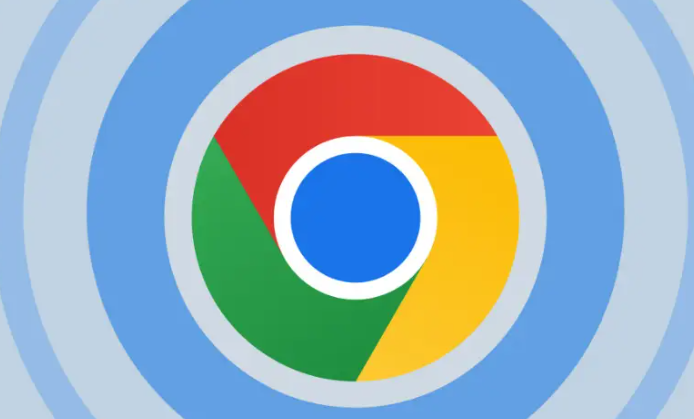
一、通过浏览器设置页面重置
1. 打开设置页面:点击Chrome浏览器右上角的三点图标(菜单按钮),在弹出的下拉菜单中选择“设置”选项,进入浏览器的设置页面。
2. 进入高级设置:在设置页面中,向下滚动到页面底部,找到并点击“高级”选项,以展开更多高级设置内容。
3. 重置设置:在高级设置中的“重置和清理”部分,点击“将设置还原为原始默认设置”或“将设置还原为默认设置”按钮。
4. 确认重置:此时会弹出一个重置设置窗口,点击“重置设置”按钮,浏览器就会自动进行重置操作,并在完成后重新启动。
二、通过清除浏览数据间接重置(非完全重置但可辅助)
1. 打开清除浏览数据页面:在Chrome浏览器的设置页面中,向下滚动找到“隐私和安全”部分,点击其中的“清除浏览数据”选项。
2. 选择清除内容和时间范围:在“清除浏览数据”页面中,可以选择要清除的内容类型,如缓存的图片和文件、Cookie及其他网站数据、历史记录等,同时选择合适的时间范围,然后点击“清除数据”按钮。虽然这种方式主要是用于清除缓存、历史记录等数据,但在一定程度上可以间接实现浏览器的部分重置效果。
 下载推荐
下载推荐








